C盘爆满怎么清理?小熊教你清理电脑C盘空间
随着我们使用电脑时间的增加,C盘空间也在不断的变小。时间长了C盘饱满,将会非常影响我们的对电脑的使用。那么,C盘爆满怎么清理呢?下面就让小编为大家带来小熊教你清理电脑C盘空间。
方法1:删除休眠文件hiberfil.sys
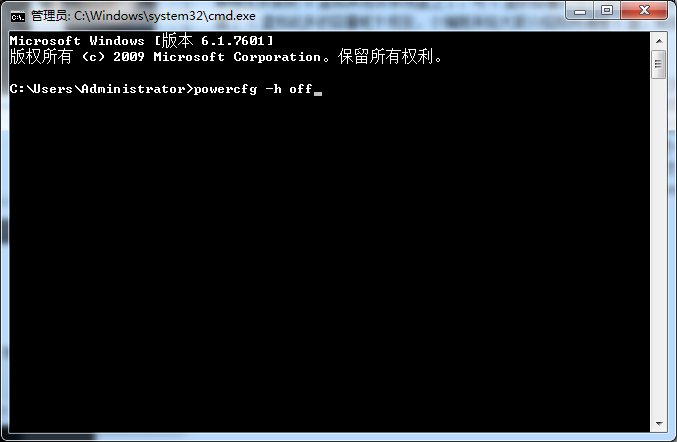
此文件在C盘根目录为隐藏的系统文件,隐藏的这个hiberfil.sys文件大小正好和自己的物理内存是一致的,当我们的电脑进入休眠状态时,win7在关闭系统前将所有的内存内容写入hiberfil.sys文件。之后,当我们重新打开电脑,操作系统使用hiberfil.sys把所有信息放入内存,电脑恢复到关闭前的状态。然而这个hiberfil.sys并不会自动删除,而是一直存放在硬盘上,浪费磁盘空间。Win7下安全删除休眠文件可以直接在取消隐藏文件后直接删除hiberfil.sys也可以用管理员身份运行cmd.exe打开命令行窗口,输入 powercfg –h off,回车运行。
方法2:删除应用程序产生的临时文件

此类文件一般保存在Windowstemp文件夹中,以及用户文件夹的temp文件夹中,打开路径:我的电脑—C盘--Windowstemp文件夹。删除应用程序临时文件直接把C:Windowstemp和C:Users你的用户名AppDataLocalTemp文件夹中的文件统统删除就可以了。
方法3:清除浏览器产生的临时文件
清除浏览器产生的临时文件的方法如下,打开浏览器—工具—internet选项—浏览历史记录下面点击删除,删除cookie和IE临时文件即可。
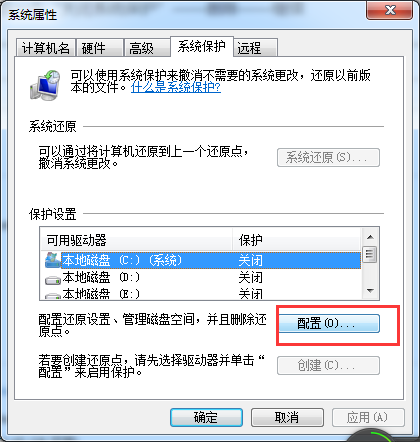
方法4:清除系统还原,System Volume Information文件夹
System Volume Information中文意思是“系统卷标信息“,它存储了系统还原的备份信息。它采用”快照“的方式记录下系统在特定时间的状态信息,即”还原点“。随着用户使用系统时间的增加,还原点越来越多,导致硬盘空间越来越少,直至出现”磁盘空间不足“的警告信息,他是最占用磁盘空间的一个文件。清除方法:右键单击”计算机“—属性—高级系统设置—系统保护—选择C盘—配置—还原设置下面的三个选项中直选最后一个”关闭系统还原“—删除—继续—确定。
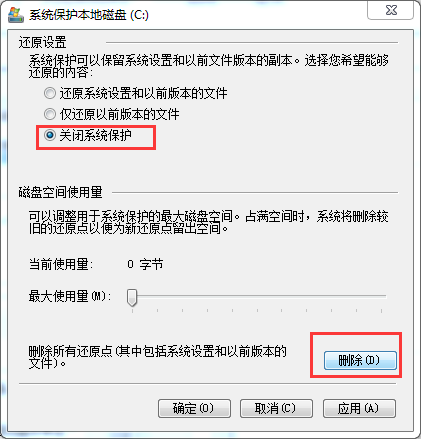
以上就是小编为大家带来的小熊教你清理电脑C盘空间。C盘空间爆满,我们可以使用上述方法清理C盘空间。
Win7教程查看更多

2021-10-05查看详情

2021-10-05查看详情

2021-10-05查看详情

2021-10-01查看详情

Win10教程查看更多

微软宣布Windows 11于10月5日正式上线,尽管这是全新的一代win操作系统,但仍然有很多用户没有放弃windows10。如果你想升级到windows 10系统,用什么方法最简单呢?接下来跟大家分享快速简单安装windows 10系统的方式,一起来看看怎么简单安装win10系统吧。
很不多用户都在使用windows 10系统,windows 10经过微软不断地优化,目前是稳定性比较好的系统,因而也受到非常多人的喜欢。一些windows 7用户也纷纷开始下载windows 10系统。可是怎么在线安装一个windows 10系统呢?下面小编给大家演示电脑怎么在线重装win10系统。
重装系统的方法有很多种,但如果你是电脑初学者,也就是说不太懂计算机,那么建议使用一键重装系统的方法,只需要在装机软件里面选择想要安装的windows操作系统即可,装机软件将自动帮助您下载和安装所选择的系统。接下来以安装win10系统为例,带大家了解电脑新手应该如何重装win10系统。
电脑常见的系统故障为蓝屏、黑屏、死机、中木马病毒、系统文件损坏等,当电脑出现这些情况时,就需要重装系统解决。如果电脑无法正常进入系统,则需要通过u盘重装,如果电脑可以进入系统桌面,那么用一键重装系统的方法,接下来为大家带来电脑系统坏了怎么重装系统。
